Cum să găsiți ce temă WordPress folosește un site
Publicat: 2021-03-01Sunt multe decizii pe care trebuie să le iei atunci când creezi un site web WordPress. Iar alegerea temei potrivite este una dintre deciziile vitale. Pe lângă aspect, în funcție de calitatea temei, aceasta poate afecta și performanța site-ului dvs. Pentru a alege tema potrivită, aveți mai multe opțiuni. Puteți căuta unul pe piețele tematice mari. Sau puteți verifica ce teme folosesc alte site-uri web WordPress. Pentru aceasta, va fi necesar să știți cum să găsiți ce temă WordPress folosește un site, deoarece uneori nu este atât de evident .
Metode pentru a descoperi ce temă WordPress folosește un site
Cu cuvinte simple, temele sunt site-uri web goale, prefabricate. Puteți folosi designul și structura lor, le puteți completa cu conținutul dvs. și puteți avea propriul site instantaneu. Desigur, va trebui să vă configurați tema în mod corespunzător și să vă întrețineți site-ul WordPress în mod regulat. Dar, dacă doriți un site web complet, gata de utilizare, bine conceput și funcțional, temele WordPress sunt un bun punct de plecare.
Cu toate acestea, nu este întotdeauna ușor să găsești o temă WordPress potrivită. De multe ori, când unele site-uri web vă atrag atenția, doriți să știți ce temă folosesc. Dacă sunteți suficient de norocos, puteți citi tema și numele autorului temei chiar sub subsol. Dar, în cele mai multe cazuri, această informație nu există. Din fericire, există resurse disponibile gratuit pentru a vă ajuta să descoperi ce temă WordPress folosește un site . Deci, să vedem câteva metode care vă pot ajuta să găsiți aceste informații și să le utilizați pentru propriul site web.
Găsiți tema WordPress cu instrumente online
Când doriți să alegeți tema WordPress, cel mai rapid mod de a descoperi ce temă folosește un site web va fi cu instrumente online. Puteți introduce pur și simplu adresa URL a site-ului web și acestea vor afișa informațiile dorite .
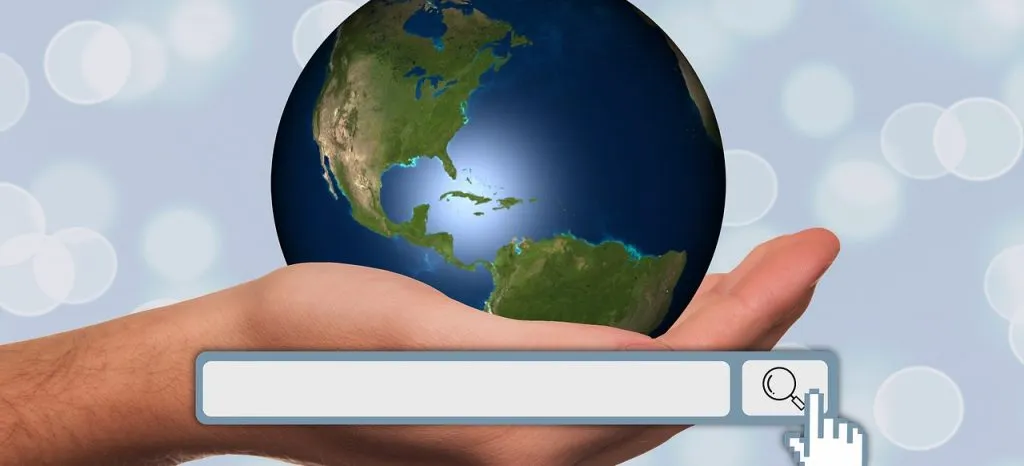
Detector de teme Gochyu
Gochyu este unul dintre cele mai populare detectoare tematice pe care le puteți găsi. Una dintre cele mai bune caracteristici ale sale este că poate detecta teme utilizate de diverse platforme, nu numai WordPress . Detectează tema site-ului utilizată pe:
- WordPress.com
- WordPress.org
- Drupal
- Joomla!
- Squarespace
- Shopify
- Prestashop
Pe lângă găsirea temelor, vă va arăta și pluginuri utilizate pe acele site-uri web. În plus, Gochyu vă poate arăta ce CMS, constructor și cadru, astfel încât să știți cum este creat site-ul.
Detector de teme WordPress
Acesta este un instrument excelent pentru a găsi numeroase detalii despre tema și pluginurile pe care site-ul le folosește în prezent . Va analiza site-ul, iar dacă este un site WordPress, vă va arăta o mulțime de informații utile. Singurul dezavantaj este că nu va detecta teme personalizate. Și dacă un site web folosește o temă mai puțin populară, s-ar putea să-i primești doar numele, nu toate celelalte informații. Dar, chiar și numele este uneori util, deoarece puteți căuta oricând pe Google originea sa.
IsItWP
Un alt detector de temă și plugin ușor de utilizat este IsItWP. În primul rând, va afla dacă site-ul web se bazează pe WordPress înainte de a încerca să-și detecteze tema. Pe lângă informațiile despre temă și o mică miniatură, puteți afla și pluginuri și chiar ce furnizor de găzduire folosește site-ul. Pe de altă parte, dacă tema este o temă personalizată sau pentru copii, nu veți obține toate detaliile, dar este posibil să primiți totuși numele.
WhatWPThemeIsThat
Acest instrument acceptă toate versiunile WordPress de la 2.x și mai sus. Dacă trebuie să găsiți cu ușurință ce temă WordPress folosește în prezent un site, tot ce aveți nevoie este o adresă URL. La fel ca și alte instrumente din listă, vă va afișa tema (atât temele părinte, cât și cele pentru copii) și pluginurile. În plus, puteți vedea lista celor mai populari 10 furnizori de teme WordPress. Și, lista celor mai populare 50 de plugin-uri WordPress. Acest instrument vă va arăta și dacă un site web folosește Joomla sau Drupal.

ScanWP
ScanWP este, de asemenea, printre cele mai populare instrumente care pot detecta aproape orice temă și plugin WordPress. Ceea ce îl face diferit de alte instrumente este că arată o cantitate enormă de informații despre un site web pe care îl scanați . Inclusiv:
- Numele temei WordPress cu preț, etichete și link
- Procentul de utilizare a temei
- Fiecare plugin cu prețul și linkul său
- Procentul de utilizare a pluginului
- și altele
De asemenea, puteți vedea versiunea lor din primele 50 de teme și pluginuri scanate, creatorii de pagini de top și cei mai buni furnizori de găzduire WordPress.
Utilizați extensii de browser pentru a detecta tema WordPress pe care o folosește un site
O altă modalitate de a descoperi cele mai bune plugin-uri și teme, acele site-uri frumoase pe care le folosești, este cu extensiile de browser.
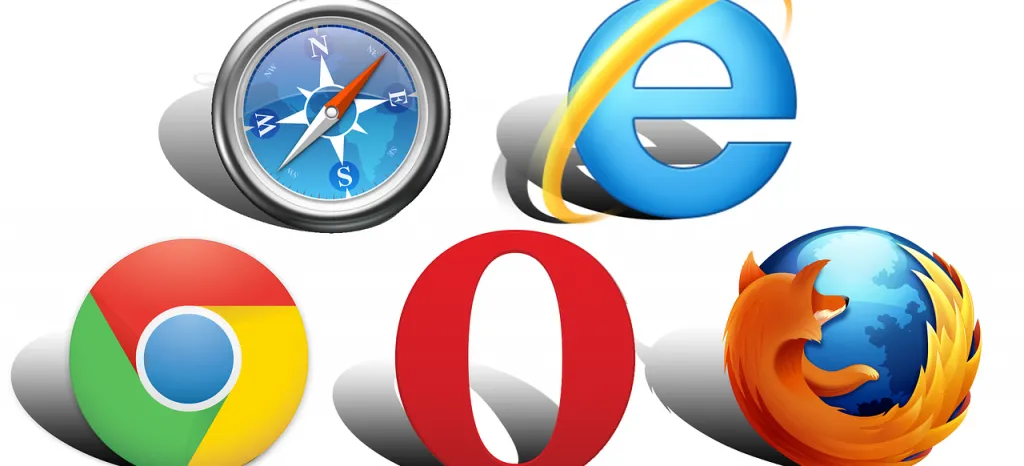
Pentru Google Chrome, tot ce trebuie să faceți este să accesați magazinul lor web . Introduceți ceva de genul „detectați teme” într-o căutare și filtrați rezultatele cu caseta de selectare Extensii. În acest fel, veți găsi unele dintre cele mai bune extensii pentru a detecta teme WordPress și alte informații utile. În general, grupul celor mai bune extensii include nume precum:
- Gochyu – Detector de teme
- Detector de teme și pluginuri WordPress
- Scan WP – Detectează teme și pluginuri WordPress
- WPSNIFFER – Teme WordPress Sniffer
Găsiți manual o temă WordPress în cod
În plus, puteți căuta manual și o temă WordPress în codul site-ului. Poate că unele instrumente nu vor putea detecta tema, dar doriți să verificați dacă informațiile sunt oricum disponibile. Pentru aceasta, o puteți face în două moduri:
- cu Vizualizare sursa paginii (Ctrl+U)
- și cu Inspectare (Ctrl+Shift+I)
În esență, trebuie să mergeți la pagina web dorită. Faceți clic dreapta pe spațiul gol fără elemente și selectați una dintre opțiunile de mai sus. Sau puteți utiliza comenzi rapide de pe tastatură. Vizualizare sursa paginii vă va duce la codul sursă al paginii. Acolo, trebuie să găsiți un link către un fișier de foaie de stil pentru wp-content care va arăta cam așa:
<link rel='stylesheet' id='themename_style-css' href='http://example.com/wp-content/themes/theme-name/style.css' />
Când deschideți foaia de stil, în partea de sus a paginii puteți găsi informații precum:
- Numele temei: numele
- URI temei: https://webtestexample.com
- Numele autorului
- URI autor: https://authortestexample.com
- si alte informatii.
Dacă sunteți familiarizat cu sau preferați să utilizați Chrome DevTools, puteți utiliza Clic dreapta>Inspectați . Practic, doriți să găsiți aceeași foaie de stil ca în metoda anterioară.
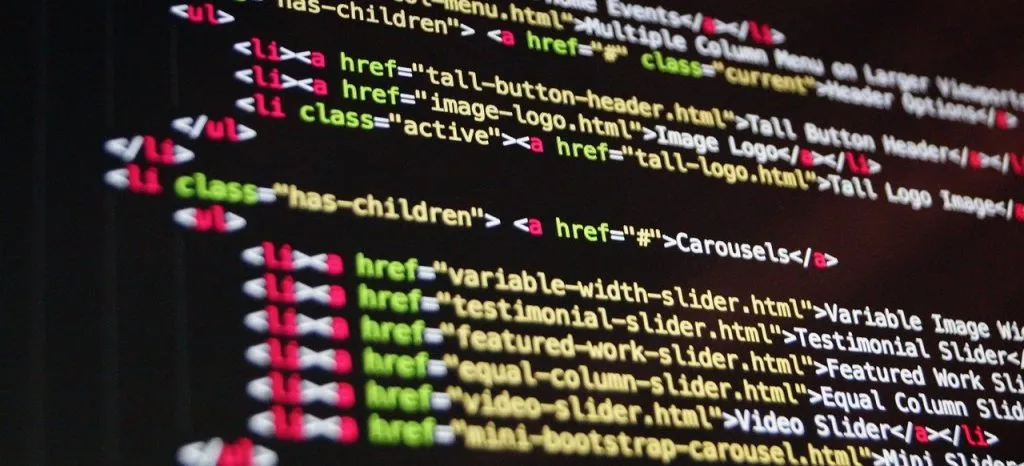
În cele din urmă, pe lângă cazurile în care site-urile web folosesc teme personalizate, ar trebui să puteți obține rezultate. În general, dacă site-ul web folosește una dintre temele populare, toate aceste metode vă vor permite să găsiți cu ușurință ce temă WordPress folosește un site . Și odată ce îi aveți numele, nu vor fi obstacole pentru a descărca sau cumpăra tema pentru propriul site web.
